Egal, wie ernst deine Projekte sind, der Spaß sollte dabei nie zu kurz kommen. Adobe After Effects steckt voll kleiner Überraschungen, die den Alltag eines Designers auflockern können. Diese so genannten Easter Eggs und versteckten Voreinstellungen sind nicht nur amüsant, sondern können auch bei der Bewältigung technischer Herausforderungen helfen. Lass uns tief eintauchen in die aufregende Welt der Easter Eggs und wie du sie für deinen Workflow nutzen kannst.
Wichtigste Erkenntnisse
- Es gibt verschiedene Easter Eggs in After Effects, die du entdecken kannst, und einige davon sind funktional.
- Durch versteckte Voreinstellungen kannst du Renderprobleme möglicherweise lindern oder ganz beseitigen.
- Einige Easter Eggs bieten Unterhaltung und können dir den Arbeitsalltag erleichtern oder ihn einfach nur auflockern.
Schritte zur Entdeckung von Easter Eggs
1. Credits der Entwickler entdecken
Ein erster cooler Trick besteht darin, die Credits der Entwickler zu finden. Du kannst diese entdecken, indem du im Menü oben auf "Hilfe" und dann auf "Über After Effects" klickst. Drücke dabei die Alt-Taste.
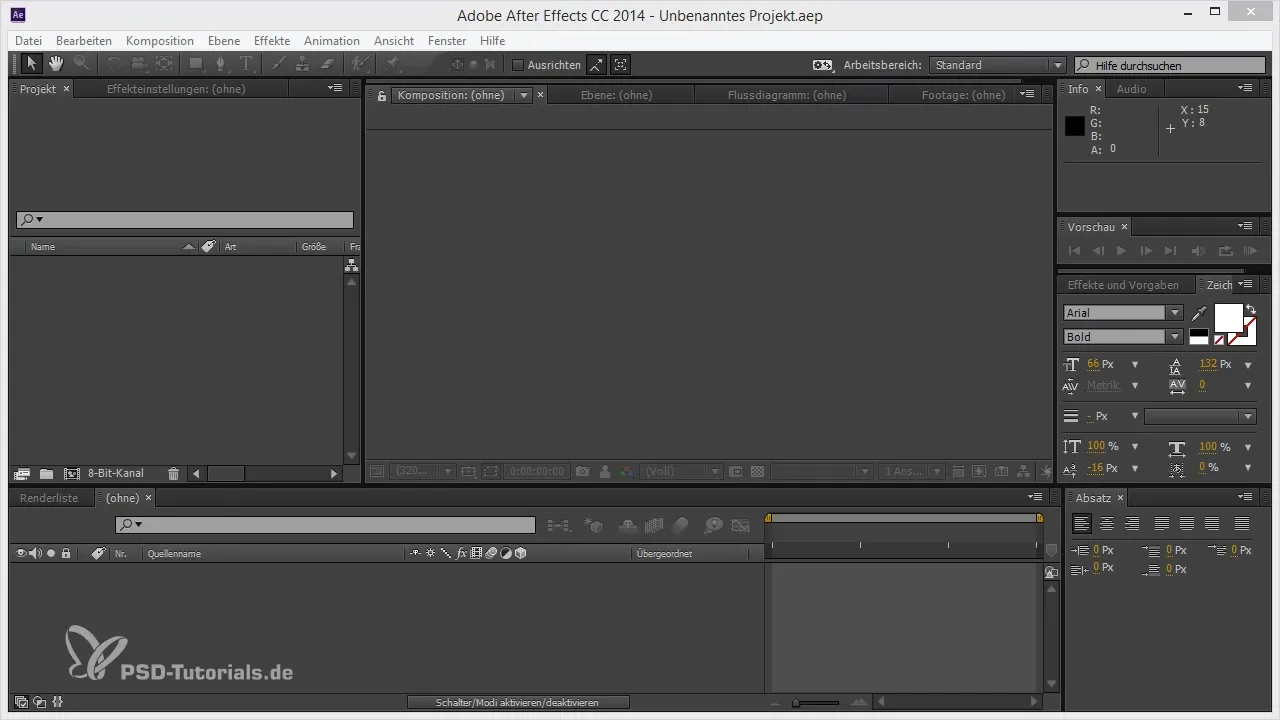
2. Überrasche deine Kollegen mit dem Render-Sound
Ein weiterer amüsanter Aspekt von After Effects ist das Render-Schaf. Bei bestimmten Renderfehlern gibt das Programm einen spezifischen Sound von sich, der für viele überraschend sein kann. Du kannst diesen Sound auslösen, indem du die Shift-Taste drückst und in den Effekteinstellungen auf das Wort „Effekteinstellungen“ klickst.
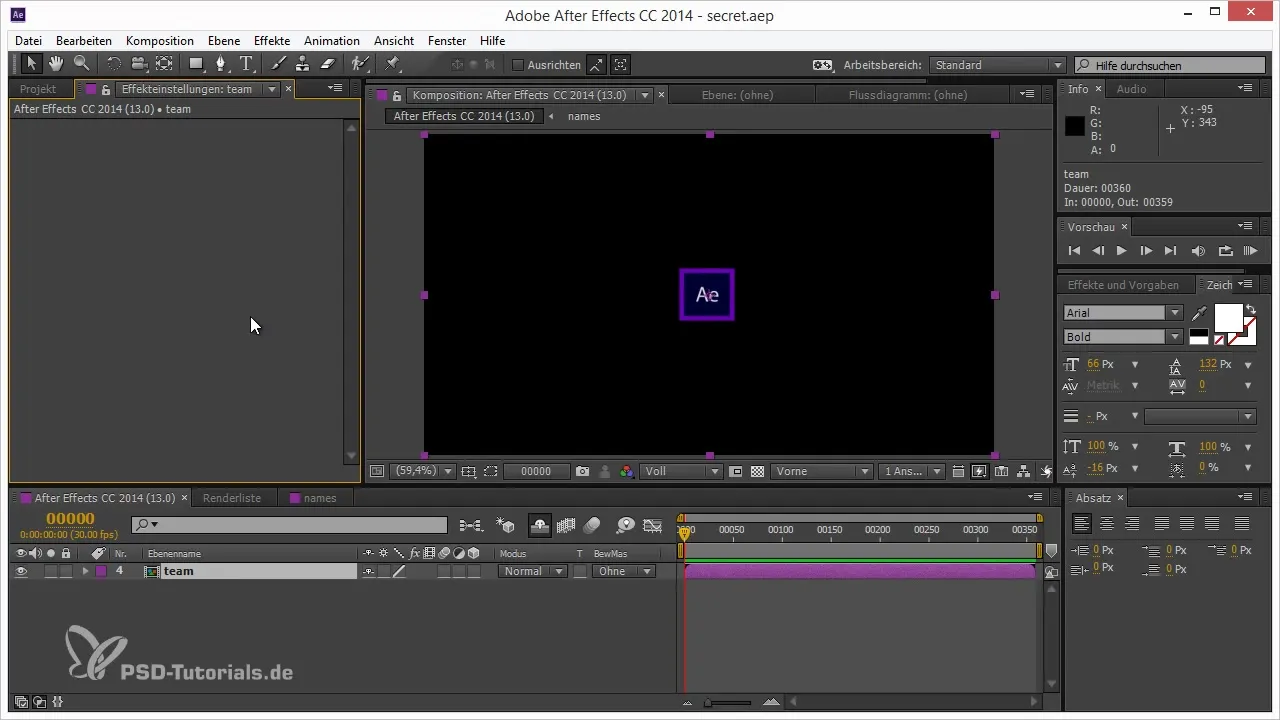
3. Versteckte Voreinstellungen aufrufen
Um die versteckten Voreinstellungen von After Effects zu finden, gehe zu "Bearbeiten" und dann zu "Voreinstellungen". Halte dabei die Shift-Taste gedrückt. Diese Schritte öffnen eine weitere Kategorie mit nützlichen Optionen zur Fehlerbehebung, die nicht in der normalen Ansicht sichtbar sind.
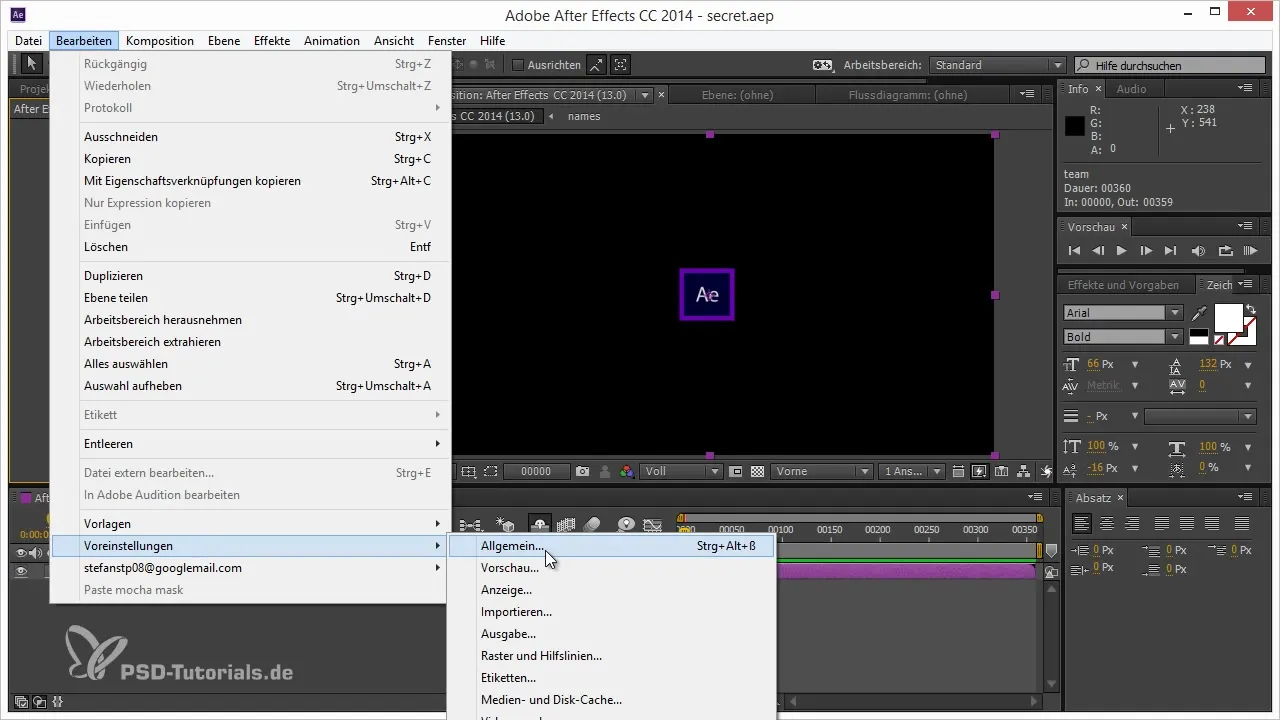
4. Cache leeren für bessere Performance
Manchmal kann dein Rechner durch einen übervollen Cache in After Effects ausgebremst werden. Um dies zu beheben, kannst du die Option aktivieren, den Cache während des Renderns regelmäßig zu leeren. Das sorgt dafür, dass du weniger Speicherprobleme hast. Beachte jedoch, dass sich die Rendering-Zeiten dadurch verlängern können.
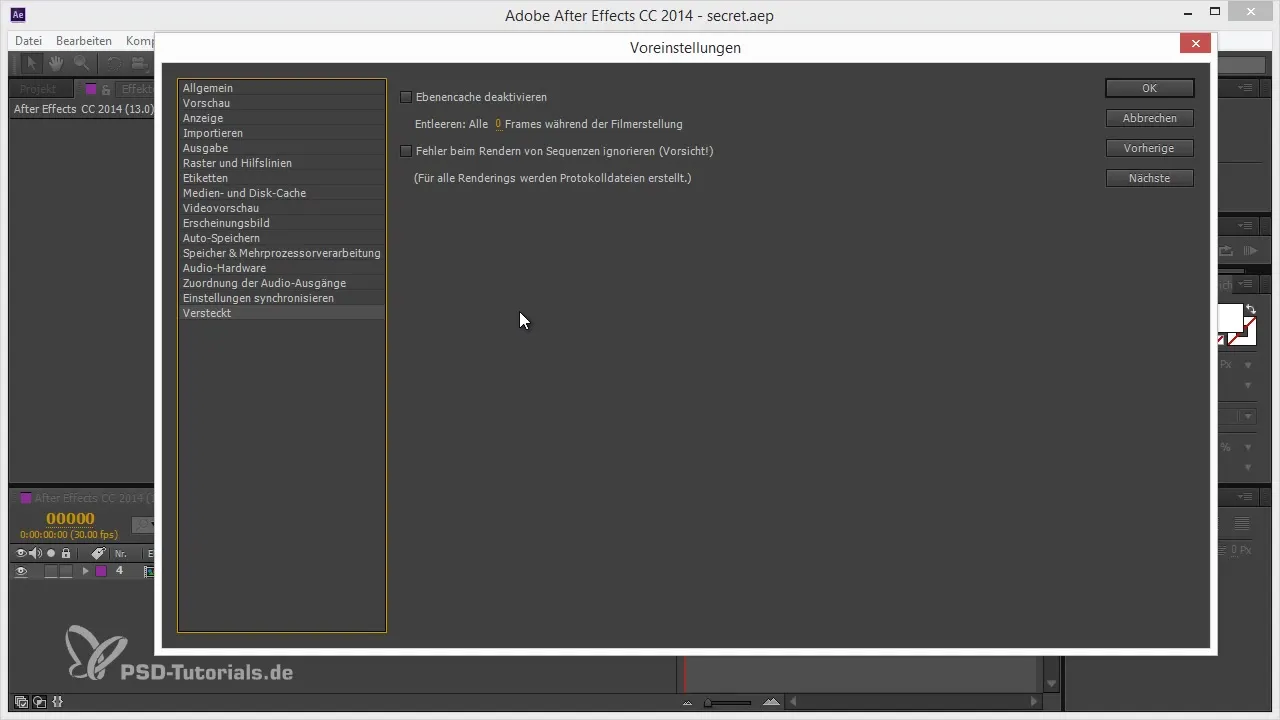
5. Fehler beim Rendern ignorieren
Manchmal ächzt After Effects während des Renderns und gibt Fehler aus. Die Einstellung „Fehler beim Rändern von Sequenzen ignorieren“ kannst du aktivieren, um einfach weiter zu rendern, selbst wenn beim letzten Frame ein Fehler auftritt. Sei jedoch vorsichtig, denn dabei kannst du Frames verlieren, ohne es zu bemerken.
6. Spaß mit Text-Fehlern haben
Ein lustiges kleines Easter Egg findest du, wenn du in einer Zeitleiste das Minusdiagramm anzeigen lässt, indem du die Tab-Taste drückst. Gib dann „PLAT“ ein. Damit wird das Entwickler-Team symbolisiert – eine amüsante Anspielung, die sicher für Erheiterung in deinem Team sorgt.
7. Bob Ross und der Roto Brush
Wenn du den Roto-Pinsel in After Effects umbenennst, indem du ihn in "hairbrush" änderst, landest du auf einer besonderen Webseite, die Bob Ross gewidmet ist. Das ist nicht nur ein leichtes Augenzwinkern der Entwickler, sondern auch ein netter Spaß für die kreative Community.
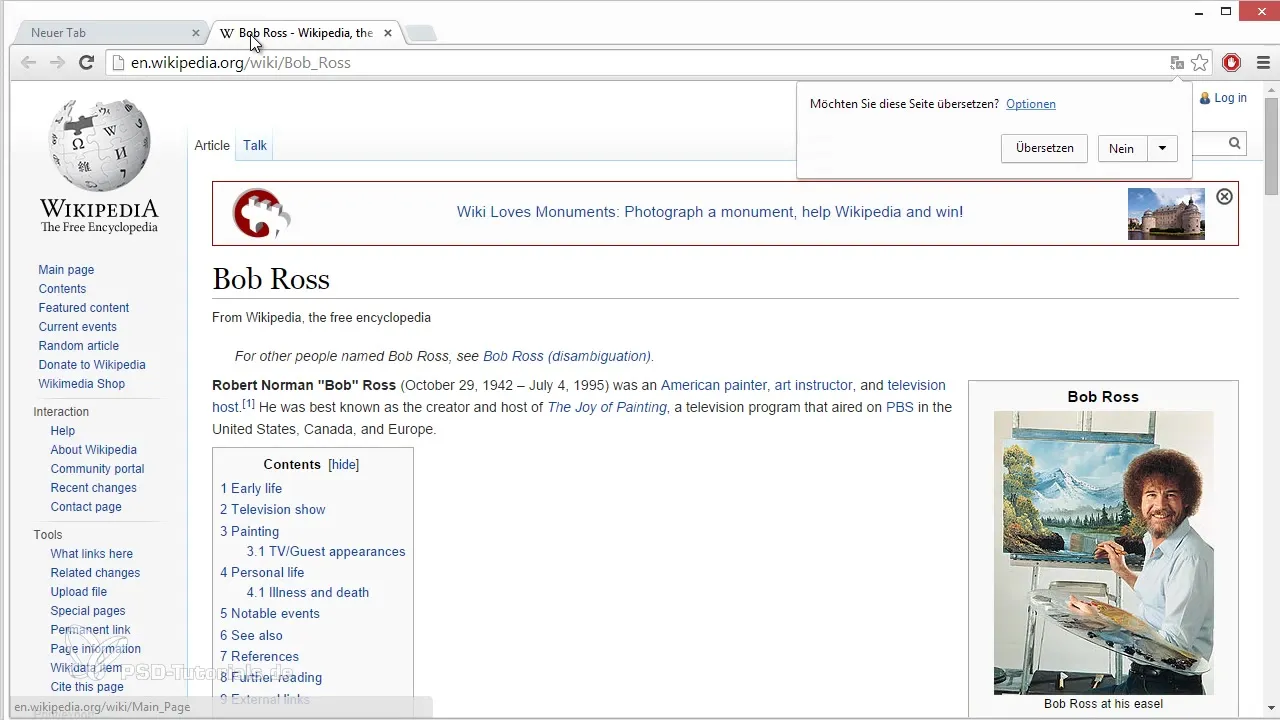
8. Ninja-Kräfte aktivieren
Ein weiteres Gimmick wartet auf dich, wenn du im Roto Brush einen Strich ziehst und die Sounds hörst, die an Ninjas erinnern. Diese Spezialemission von After Effects bringt ein wenig Action in deine Arbeit und kann ebenfalls für Lacher unter Kollegen sorgen.
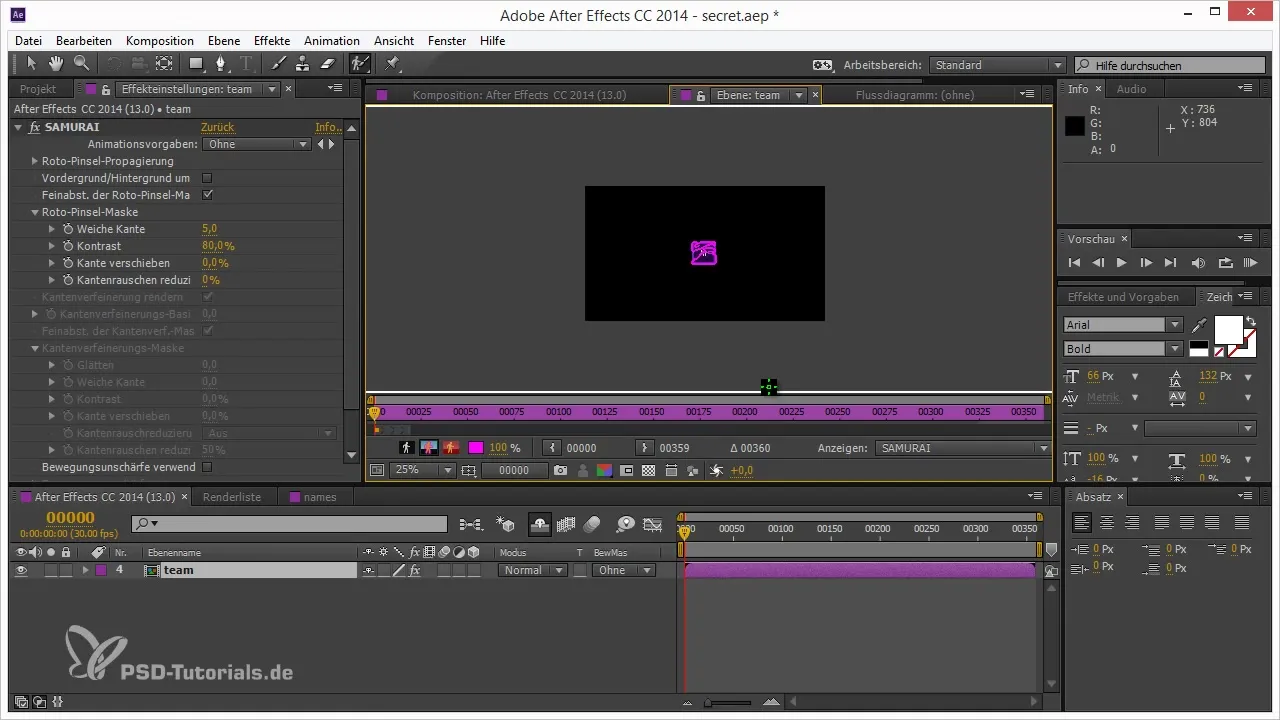
Zusammenfassung – Tipps und Tricks zum Workflow in After Effects: Eastereggs und versteckte Voreinstellungen
Die kleinen Überraschungen in After Effects können dir nicht nur den Arbeitsalltag versüßen, sondern auch bei Renderproblemen zur Seite stehen. Mit den richtig angewandten Easter Eggs und verborgen gehaltenen Voreinstellungen optimierst du deinen Workflow und sorgst für einen Hauch von Spaß während der Arbeit.
Häufig gestellte Fragen
Wie finde ich die Entwickler-Credits in After Effects?Durch Drücken der Alt-Taste während du auf "Hilfe" und dann auf "Über After Effects" klickst, bekommst du Zugang zu den Credits.
Was bewirkt der Render-Sound in After Effects?Der Render-Sound erscheint bei bestimmten Fehlern und überrascht viele Nutzer.
Wie rufe ich die versteckten Voreinstellungen auf?Halte die Shift-Taste gedrückt, während du die Voreinstellungen öffnest, um zusätzliche Optionen zu entdecken.
Kann das Leeren des Caches Rendering-Zeiten verlängern?Ja, das Leeren des Caches während des Renderns kann die Times verlängern, kann aber helfen, Speicherprobleme zu lösen.
Was passiert, wenn ich "Fehler beim Rändern von Sequenzen ignorieren" aktiviere?After Effects rendert in diesem Fall weiter, auch wenn beim letzten Frame ein Fehler auftritt, du kannst jedoch Frames verlieren.


